如何制作一个山脉折线形状的PPT封面?(终篇)
来源:网络收集 点击: 时间:2024-04-20【导读】:
本节就是制作山脉数据封面的最后一节了,将介绍一下封面的文字添加和图形的排列,一起来看看吧!工具/原料moreASUS华硕W508L Windows8系统 office 2016版本方法/步骤1/5分步阅读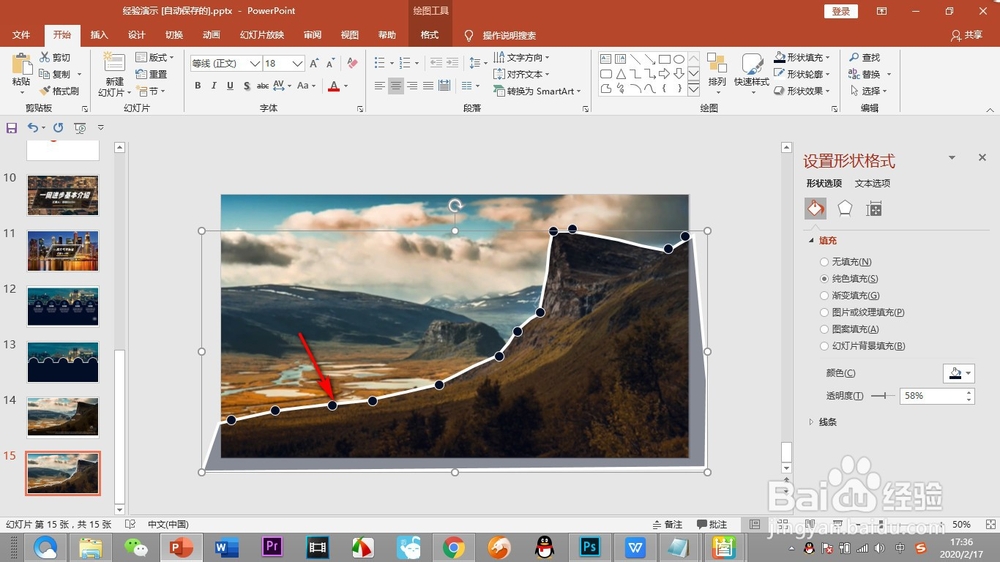 2/5
2/5 3/5
3/5 4/5
4/5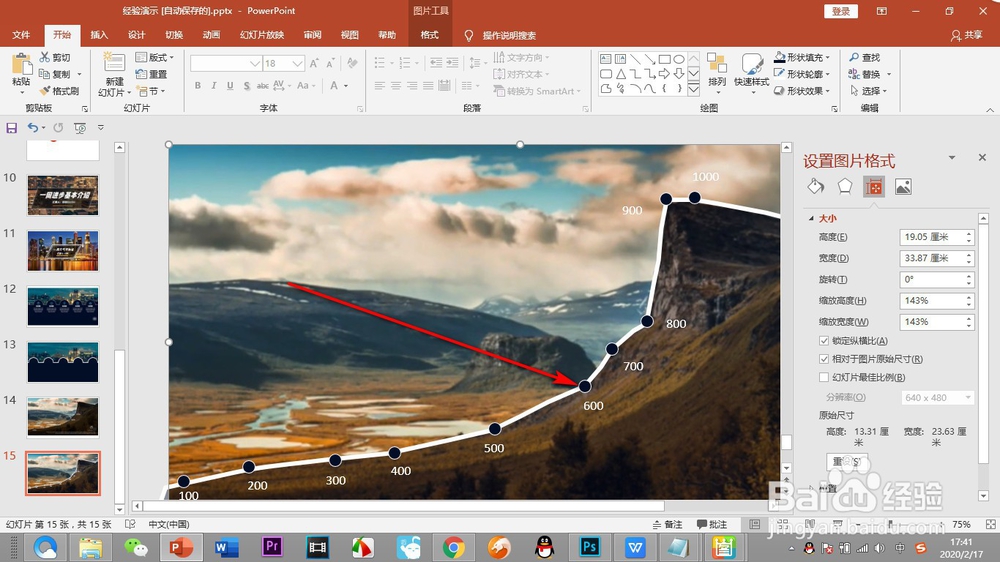 5/5
5/5 总结1/1
总结1/1
按住Ctrl转动鼠标滚轮放大预览进行精准操作,将所有的圆形都填充黑色,边框设置为白色。
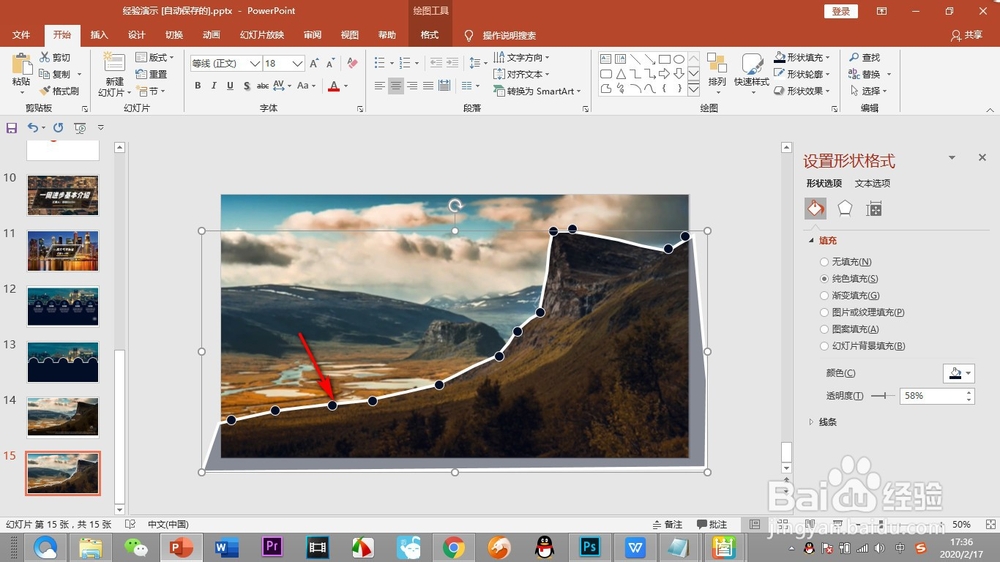 2/5
2/5然后按住Ctrl不松,点击小圆圈,将所有的圆形选中,点击格式——大小的下拉按钮。
 3/5
3/5勾选锁定纵横比,同时设置所有圆形的大小。
 4/5
4/5下面就是添加数据,插入文本框,输入数据,然后按住Ctrl不松拖拽复制。
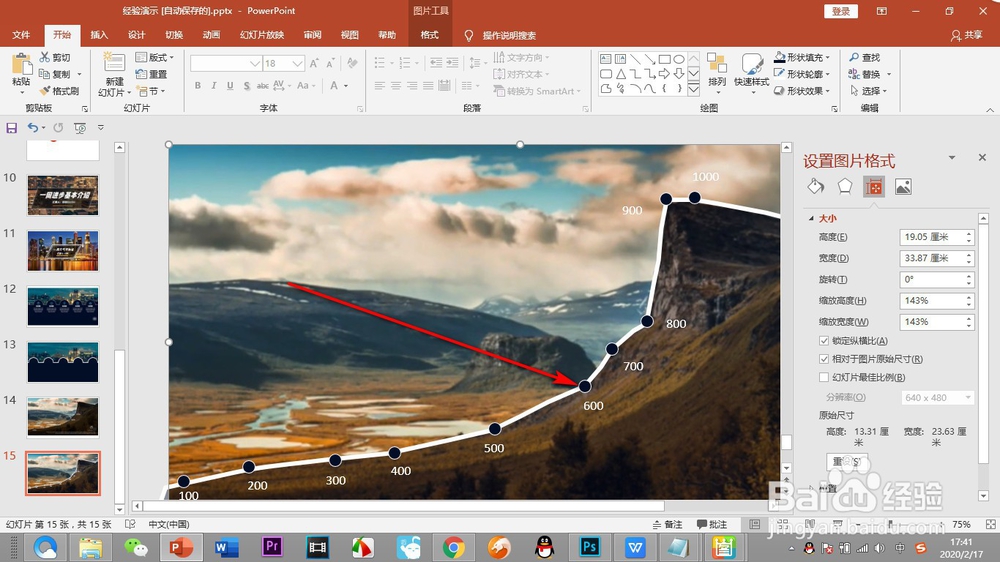 5/5
5/5其他的一些修饰也是可以添加的,比如加个标题等等,打开幻灯片播放来预览下效果吧!
 总结1/1
总结1/11.按住Ctrl转动鼠标滚轮放大预览进行精准操作,将所有的圆形都填充黑色,边框设置为白色。
2.然后按住Ctrl不松,点击小圆圈,将所有的圆形选中,点击格式——大小的下拉按钮。
3.勾选锁定纵横比,同时设置所有圆形的大小。
4.下面就是添加数据,插入文本框,输入数据,然后按住Ctrl不松拖拽复制。
5.其他的一些修饰也是可以添加的,比如加个标题等等,打开幻灯片播放来预览下效果吧!
注意事项插入文本框,输入数据,然后按住Ctrl不松拖拽复制。
点击格式——大小的下拉按钮。
PPT封面版权声明:
1、本文系转载,版权归原作者所有,旨在传递信息,不代表看本站的观点和立场。
2、本站仅提供信息发布平台,不承担相关法律责任。
3、若侵犯您的版权或隐私,请联系本站管理员删除。
4、文章链接:http://www.1haoku.cn/art_552253.html
上一篇:ae动画表情制作教程
下一篇:百度地图历史记录怎么删除?
 订阅
订阅